sai设置魔棒工具快捷键的教程
时间:2024-04-19 10:18:14作者:极光下载站人气:1
sai是一款数字绘画和漫画创作软件,它为许多绘画爱好者提供了轻松创作的平台,主要侧重于绘图和绘画,而且它有着简单易用、功能强大和高效稳定等特点,因此sai软件成为了许多用户的首选工具之一,当用户在使用sai软件时,想设置魔棒的快捷键,这样方便自己的操作,可是用户不知道怎么来设置,便问到sai怎么设置魔棒工具快捷键的问题,这个问题其实是很好解决的,用户直接在快捷键设置窗口中,找到魔棒选项并设置好快捷键即可解决问题,详细的操作过程是怎样的呢,接下来就让小编来向大家分享一下sai设置魔棒工具快捷键的方法教程吧,希望用户能够从中获取到有用的经验。

方法步骤
1.用户在电脑上打开sai软件,并来到画布上来进行图画设置

2.接着在页面上方的菜单栏中点击其他选项,将会弹出下拉选项卡,用户选择快捷键设置选项
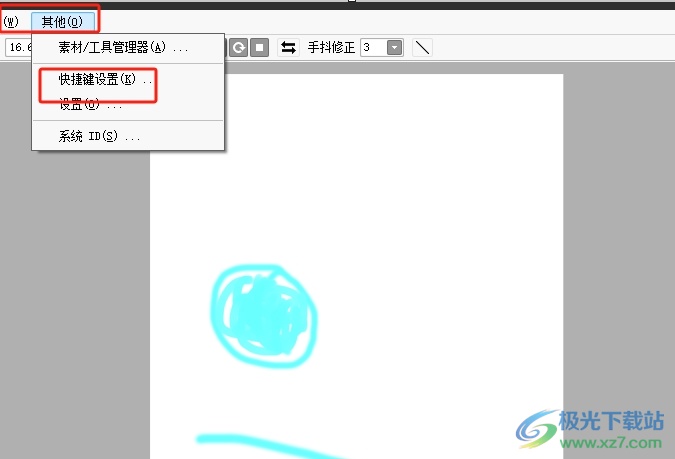
3.在打开的快捷键设置窗口中,用户在列表中找到魔棒选项
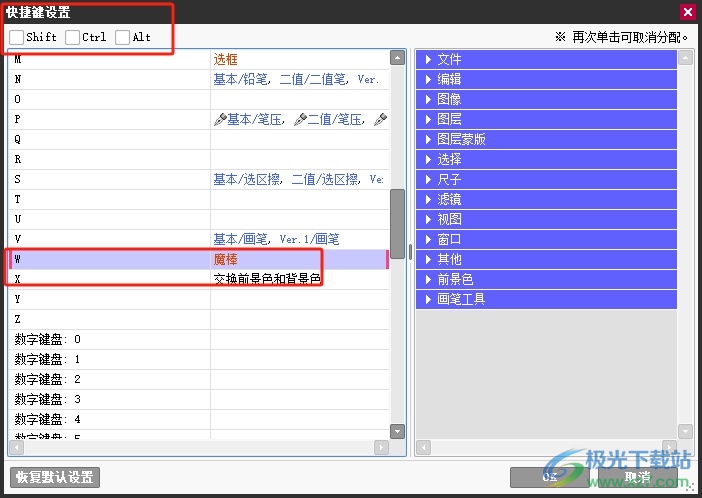
4.然后用户根据自己的需求设置好快捷键后,按下右下角的确定按钮即可解决问题

以上就是小编对用户提出问题整理出来的方法步骤,用户从中知道了大致的操作过程为点其他-快捷键设置-找到魔棒选项-设置键位-确定这几步,方法简单易懂,因此感兴趣的用户可以跟着小编的教程操作试试看。
标签sai,魔棒快捷键


网友评论